«App Store автоматически обновляет мои приложения до последней версии, но недавно я обнаружил, что мое почтовое приложение больше не уведомляет о новых письмах, как отменить обновление приложения и использовать старую версию?"
Видимо, новее не всегда лучше; тем не менее, магазины приложений, такие как Google Play и App Store, не предоставляют способ выбора конкретной версии приложения или перехода на более раннюю версию. Означает ли это, что вы не можете получить старую версию, которую использовали?
Ответ прост, нет.
В этой статье мы расскажем, как отменить обновление приложения на iPhone и телефоне Android.
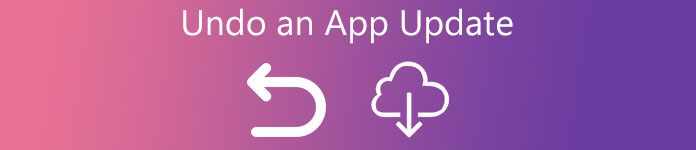
- Часть 1. Как отменить обновление приложения на iPhone
- Часть 2. Как отменить обновление приложения на телефоне Android
- Часть 3. Часто задаваемые вопросы об отмене обновления приложения
Часть 1. Как отменить обновление приложения на iPhone
Apple добавила автоматическое обновление приложений в iOS и включила его по умолчанию. К счастью, есть способы отменить обновление приложения на iPhone.
Как и обновление iOS, понижение версии или отмена обновления приложения также сопряжено с небольшим риском. Чтобы избежать потери данных, вам лучше резервное копирование данных iPhone во-первых, с iOS резервного копирования и восстановления данных.

4,000,000+ Загрузки
Резервное копирование данных iPhone на компьютер в один клик.
Поддержка зашифрованного резервного копирования для защиты ваших данных безопасно.
Предварительный просмотр и резервное копирование выборочных данных на iPhone.
Работает на iPhone 17/16/15/14/13/12/11 и т. д., поддерживается iOS 26.
Подход 1: понизьте версию приложения, используя Time Machine
Если у вас есть iPhone и компьютер Mac, этот способ позволяет быстро отменить обновление приложения.

Шаг 1Запустите Time Machine на своем компьютере Mac и вернитесь к тому моменту, когда приложение работало нормально.
Шаг 2 Очные Информация о пользователе -> Музыка -> iTunes -> Приложения для мобильных устройств, найдите приложение, версию которого вы хотите понизить, и удалите его.
Шаг 3 Перетащите старую версию из резервной копии в раздел «Мои приложения» iTunes. Это заменит новое обновление.
Шаг 4 Наконец, синхронизируйте свой iPhone, старая версия приложения будет восстановлена на вашем устройстве.
Approach 2: отменить обновление приложения с помощью iTunes
Фактически, iTunes — это не только полезный инструмент для резервного копирования приложений iPhone, но и простой способ отменить обновление приложения и понизить вашу iOS.

Шаг 1 Удалите приложение со своего iPhone после того, как App Store обновит его автоматически.
Шаг 2 Затем подключите iPhone к компьютеру. Запустите iTunes, нажмите на значок Устройство кнопка в левом верхнем углу.
Имейте в виду, чтобы не синхронизировать ваш iPhone сейчас. Если вы включили автоматическую синхронизацию в iTunes, отключите ее.
Шаг 3 Перейдите на сайт Приложения и выберите Мини аппы на боковой панели iTunes.
Шаг 4 Найдите в списке приложение, которое вы хотите переустановить, и нажмите кнопку Установите .
Шаг 5 В конце синхронизируйте свое устройство iOS, чтобы вернуть старое приложение на свой iPhone.
Часть 2. Как отменить обновление приложения на телефоне Android
Вообще говоря, на телефоне Android есть два вида приложений: предустановленные системные приложения и сторонние приложения. Способы отмены обновления приложения различны в зависимости от категории приложения.
Тем не менее, не забудьте сделать резервную копию данных Android перед обновлением или отменой обновления приложения.
Android Data Backup and Restore - это программа для резервного копирования файлов на телефон Android.

4,000,000+ Загрузки
Резервное копирование контактов, сообщений, фотографий, видео, аудио и т. Д.
Поддержка различных устройств Android, включая Samsung, Huawei, LG, Sony, HTC и т. д.
Сделайте резервную копию вашего телефона Android на ПК в один клик.
Резервное копирование выборочных данных с Android на компьютер с функцией предварительного просмотра.
Метод 1: удаление обновлений для системных приложений
Мы используем приложение Chrome в качестве примера, чтобы показать вам рабочий процесс.
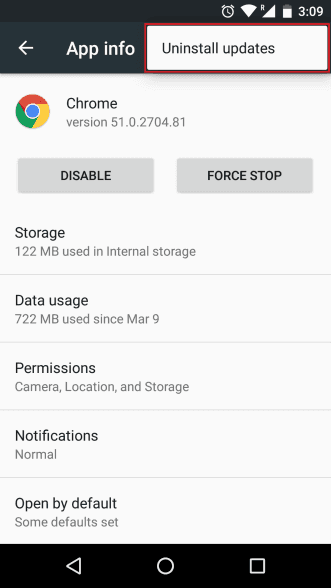
Шаг 1 Включите свой телефон Android и перейдите в Настройки -> Мини аппы и найдите последнее обновление приложения, которое вы хотите удалить, например Chrome.
Шаг 2 Нажмите кнопку с тремя точками в правом верхнем углу, а затем нажмите кнопку Удалить обновления опцию.
Шаг 3 При появлении запроса выберите OK чтобы подтвердить это. После завершения процесса системное приложение возвращается к старой версии.
Метод 2: отменить обновление приложения для стороннего приложения
К сожалению, нет такой опции для сторонних приложений на Android. Итак, вы должны отменить обновление приложения с помощью APKMirror.
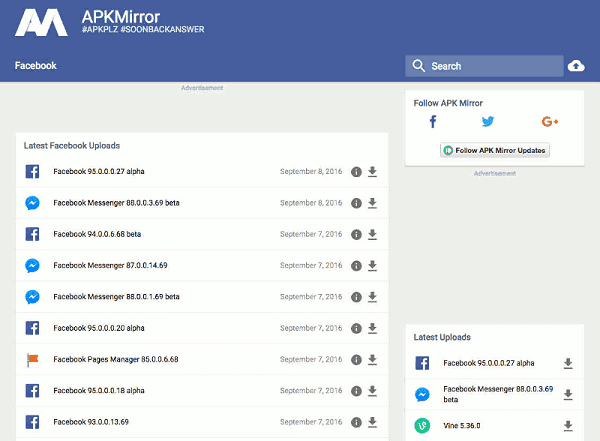
Шаг 1 Запустите Настройки приложение из панели приложений и перейдите к Мини аппы экран.
Шаг 2 Коснитесь приложения, чтобы перейти на более раннюю версию, и нажмите на значок Удалить кнопка. Подтвердите удаление с вашего телефона Android.
Шаг 3 Затем запустите свой мобильный браузер и посетите веб-сайт APK Mirror, который представляет собой базу данных для старых версий приложений. Найдите нужную версию приложения и загрузите APK-файл на свой телефон.
Шаг 4 Очные Настройки -> Экран блокировки и безопасность и не забудьте включить Неизвестные источники опцию.
Шаг 5 Найдите загруженный APK-файл, откройте его и следуйте инструкциям на экране, чтобы установить его на свой телефон.
Поздравляем! Теперь вы можете использовать старое приложение на своем телефоне Android.
Этот способ не требует рутирования вашего телефона Android или дополнительных инструментов. Тем не менее, это может вызвать другие проблемы, такие как конфликт с новой системой Android.
Часть 3 Часто задаваемые вопросы об отмене обновления приложения
Как отключить автоматическое обновление приложений на iPhone?
Откройте приложение Настройки приложение на вашем iPhone. Перейдите к App Store и коснитесь его, чтобы продолжить. В меню АВТОМАТИЧЕСКИЕ ЗАГРУЗКИ есть опция под названием App Обновления, отключите его, чтобы отключить автоматическое обновление приложений на iPhone.
Могу ли я отменить обновление iOS?
Да. После обновления вы можете отменить процесс, если вам нужно. Просто иди к Настройки и нажмите Общие, Войти Хранилище iPhone и нажмите Системные данные для удаления.
Могу ли я обновить свои приложения?
Да. Вы можете получить доступ к App Store или Google Play Store, чтобы найти приложения, которые вы скачали ранее. Затем выберите Обновление ПО опцию.
Почему я не могу обновить свои приложения?
Это может быть связано с несколькими причинами, включая проблемы с приложением, ошибки устройства, неэффективное хранилище и т. д. Если у вас возникнут проблемы с обновлением приложения, попробуйте сначала перезагрузить телефон.
Есть ли риски при использовании старых версий приложений?
Использование старых версий приложений может быть связано с рисками, такими как отсутствие исправлений ошибок, обновлений безопасности и новых функций. Кроме того, некоторые приложения могут быть несовместимы с вашей новой версией iOS.
Заключение
Основываясь на приведенном выше сообщении, вы должны понять, как отменить обновление приложения на iPhone или телефоне Android. Честно говоря, мы не рекомендуем вам понизить версию приложения, потому что разработчики выпускают обновления для устранения ошибок. Но если вам не нравится новая версия, есть способы вернуть старую версию. Пользователям iPhone необходимо выполнить работу с помощью iTunes. Что касается телефона Android, процедура зависит от типа вашего приложения. В любом случае, следуя нашим пошаговым инструкциям, вы сможете эффективно получить то, что хотите.




